Как использовать цветовые профили вашей камеры в Lightroom
В вашей камере есть несколько цветовых профилей, которые вы можете включить для изменения внешнего вида ваших фотографий. На большинстве камер они имеют такие названия, как «Стандарт», «Портрет» и «Пейзаж». Названия говорят сами за себя и говорят вам, для чего предназначен каждый профиль. Эта статья покажет вам, как использовать эти цветовые профили камеры в Lightroom.
Эта фотография была сделана с цветовым профилем Canon Portrait Picture Style, который идеально подходит для портретов.
Зачем камерам нужны цветовые профили?
Еще до цифровой фотографии, когда все использовали пленку, было принято выбирать пленку, подходящую для фотографируемого объекта. Пейзажный фотограф может использовать Fujifilm Velvia, слайд-пленку, которая создает высококонтрастные, глубоко насыщенные изображения, идеально подходящие для пейзажной фотографии. С другой стороны, фотограф-портретист может использовать такую пленку, как Kodak Portra, для создания портретов с более мягкими и тонкими цветами.
Когда появились первые цифровые камеры, все фотографии выглядели одинаково, когда дело касалось цвета. Вы могли бы настроить такие параметры, как контрастность и насыщенность, если бы знали, где найти пункт меню, но не было простого или прямого способа сделать это.
Затем производители начали добавлять в свои камеры цветовые профили. Я намеренно использую термин «цветовой профиль», потому что у каждого производителя для этого есть свое название. Они перечислены ниже:
- Canon: стиль изображения
- Nikon: Picture Control
- Fujifilm: режим имитации пленки
- Sony: творческий стиль
- Pentax: пользовательское изображение
- Olympus: режим изображения
Подход Fujifilm интересен тем, что они назвали свои профили в честь настоящих типов пленки. В результате цветовые профили Fuji более тонкие и тонкие, чем у других производителей. Этот новый подход к цветовым профилям — одна из особенностей, которая отличает камеры Fujifilm от конкурентов.
Это изображение было снято с цветовым профилем Fujifilm Velvia. Этот параметр имитации пленки хорошо подходит для пейзажных фотографий.
Как использовать цветовые профили
Вы можете включить цветовые профили как в камере, так и в Lightroom. Проверить; Полное руководство dPS по началу работы в Lightroom для начинающих для получения дополнительной помощи.
Цветовые профили в камере действительно предназначены для пользователей JPEG. Если вы используете формат JPEG, важно выбрать наиболее подходящий профиль, поскольку впоследствии вы не сможете изменить его в Lightroom. Если вы используете Raw, то не имеет значения, какой цветовой профиль вы выберете, поскольку вы можете изменить его позже в Lightroom (или ACR).
Цветовые профили в Lightroom
Если вы перейдете на панель «Калибровка камеры» в Lightroom и посмотрите в меню «Профиль», вы найдете список доступных цветовых профилей вашей камеры. Отображаемые параметры зависят от камеры, которая использовалась для съемки.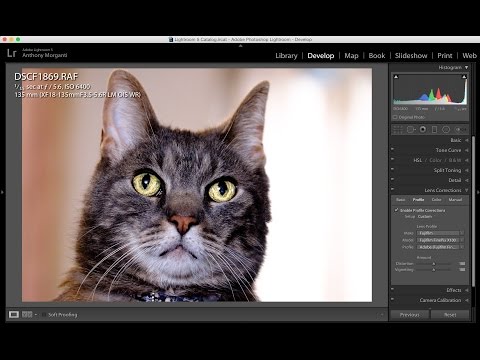 Черно-белые профили доступны только для новых камер.
Черно-белые профили доступны только для новых камер.
Это параметры, представленные в Lightroom для фотографий, сделанных моей камерой Canon EOS. Профили в красном квадрате эмулируют встроенные стили изображения камеры. Другие профили — это Adobe Standard (присутствуют для всех типов камер) и те, которые поставляются с набором предустановок VSCO, которые я купил.
Некоторые люди рекомендуют рабочий процесс сверху вниз в модуле «Разработка» Lightroom. То есть вы начинаете сверху на панели «Основные» и спускаетесь к «Калибровке камеры».
Единственная проблема заключается в том, что цветовой профиль является одним из самых важных параметров в Lightroom. Я рекомендую вам перейти на панель калибровки камеры, прежде чем делать что-либо еще, и выбрать профиль, который вы хотите использовать в первую очередь.
Чтобы понять почему, выберите портрет в Lightroom, перейдите на панель «Калибровка камеры» и выберите профиль «Портрет» (пользователи Fujifilm могут использовать настройку Camera Pro Neg. Hi). Внимательно посмотрите на оттенки кожи. Теперь измените профиль на Пейзаж (или Velvia для Fujifilm). Видите разницу в оттенках кожи? Что выглядит естественнее? Вот почему так важно сначала настроить профиль.
Hi). Внимательно посмотрите на оттенки кожи. Теперь измените профиль на Пейзаж (или Velvia для Fujifilm). Видите разницу в оттенках кожи? Что выглядит естественнее? Вот почему так важно сначала настроить профиль.
Монохромные цветовые профили
Большинство камер имеют несколько черно-белых (или монохромных) цветовых профилей. Опять же, они предназначены для стрелков в формате JPEG и не имеют большого практического применения для пользователей Raw. Лучший способ преобразовать фотографию в черно-белую в Lightroom — перейти на основную панель и установить для параметра «Обработка» значение «Черно-белая».
В моей статье Как преобразовать фотографии в черно-белые в Lightroom более подробно объясняется, как преобразовать фотографии в черно-белые в Lightroom.
Цветовые профили и баланс белого
Цветовые профили работают вместе с настройкой баланса белого на вашей камере для управления цветами на ваших фотографиях. Например, если вы снимаете портреты, вы можете установить профиль «Портрет», а баланс белого — «Облачно», чтобы придать вашим портретам приятный теплый цветовой оттенок.
Например, если вы снимаете портреты, вы можете установить профиль «Портрет», а баланс белого — «Облачно», чтобы придать вашим портретам приятный теплый цветовой оттенок.
Как и в цветовом профиле, если вы используете формат Raw, вы можете установить баланс белого в Lightroom. Это позволяет вам решить, насколько холодными или теплыми вы хотите, чтобы ваши фотографии были на этапе проявки.
Портрет разработан с использованием цветового профиля «Портрет» и баланса белого «Облачно». Результат теплый и приятный.
Цветовые профили и пресеты разработки Lightroom
Большинство камер имеют менее десяти цветовых профилей. Это не кажется чем-то большим, особенно по сравнению с широким разнообразием типов пленок, доступных фотографам 20 лет назад. Но с помощью Lightroom можно создавать собственные цветовые профили. Способ сделать это — создать пресет разработки.
Допустим, вам нравится цветовой профиль вашей камеры «Портрет», но вы бы предпочли, чтобы цвета были менее насыщенными. В этом случае вы можете разработать портрет в Lightroom, используя отрицательные настройки Vibrance или Saturation, чтобы уменьшить интенсивность цветов. Вы также можете настроить параметры насыщенности на панели HSL / Color / B&W. Затем создайте новую предустановку разработки, которая сохранит эти настройки, и назовите ее как-то вроде «Портретная предустановка».
В этом случае вы можете разработать портрет в Lightroom, используя отрицательные настройки Vibrance или Saturation, чтобы уменьшить интенсивность цветов. Вы также можете настроить параметры насыщенности на панели HSL / Color / B&W. Затем создайте новую предустановку разработки, которая сохранит эти настройки, и назовите ее как-то вроде «Портретная предустановка».
Щелкните значок «Плюс» на панели «Стили», чтобы создать новый набор параметров разработки.
Решите, какие параметры вы хотите включить в новый набор параметров разработки, установив соответствующие флажки. Дайте пресету имя и нажмите «Создать».
Теперь вы можете применить этот пресет к любой понравившейся фотографии, перейдя на панель «Стили» в модуле «Разработка» и щелкнув по нему. Например, я разработал следующий портрет, внеся коррективы в панели HSL / Color / B&W и панели Tone Curve.
Как только вы научитесь использовать панели Lightroom Tone Curve и HSL / Color / B&W для управления цветом, вы сможете создать несколько очень красивых пресетов, которые вы сможете использовать на своих фотографиях.
Заключение
Вероятно, вы понимаете, что полезность цветовых профилей во многом зависит от вашего личного рабочего процесса. Если вы используете формат JPEG, то как цветовой профиль, так и настройки баланса белого определяют, как будут выглядеть цвета на ваших фотографиях. Таким образом, очень важно правильно установить обе настройки, когда вы делаете снимок.
Но если вы похожи на большинство фотографов и снимаете в формате Raw, вы можете оставить это решение до этапа постобработки. Вы даже можете пойти дальше, используя инструменты управления цветом Lightroom, чтобы изменить цвета на ваших фотографиях.
Если у вас есть какие-либо вопросы по этому поводу, дайте мне знать в комментариях ниже.
Вам нравятся естественные/винтажные портреты? Тогда ознакомьтесь с моими пресетами Vintage Portrait для Lightroom. Существует более 30 пресетов, которые помогут вам создавать красивые портреты в Lightroom.
Существует более 30 пресетов, которые помогут вам создавать красивые портреты в Lightroom.
Как использовать профили камеры в Adobe Photoshop Lightroom Classic
Этот веб-сайт или его сторонние инструменты используют файлы cookie, которые необходимы для его работы и улучшения вашего опыта. Нажимая кнопку согласия, вы разрешаете сайту использовать, собирать и/или хранить файлы cookie.
Для работы этого сайта требуются файлы cookie. Пожалуйста, нажмите кнопку согласия, чтобы просмотреть этот веб-сайт.
Я принимаю
Запретить куки Вернуться
Adobe, наконец, значительно упростила поиск мощной функции «Профили камер », и они значительно расширили возможности профилей камер, пока мы настраиваем наши изображения в Adobe Photoshop Lightroom Classic.
Нажмите здесь, чтобы загрузить примеры из этого видео и играть вместе! (Только для подписчиков)
Думайте о выборе профиля камеры, как если бы это были разные типы пленки.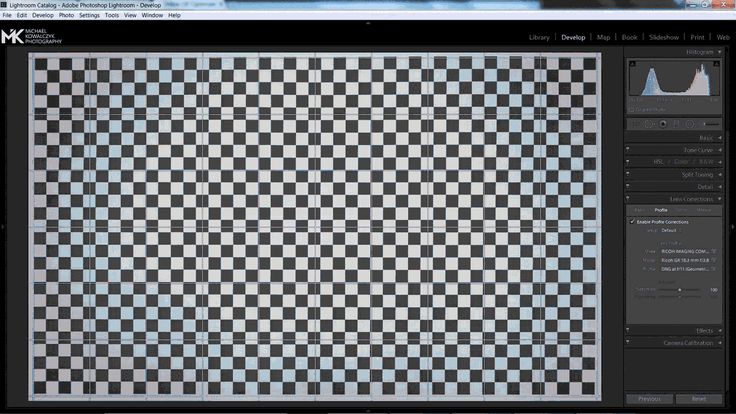 Когда вы меняете профиль камеры, вы меняете способ, которым Photoshop Lightroom интерпретирует базовый цвет необработанного файла и информацию о тонах.
Когда вы меняете профиль камеры, вы меняете способ, которым Photoshop Lightroom интерпретирует базовый цвет необработанного файла и информацию о тонах.
Для тех, кто имел опыт фотографирования на пленку, подумайте об этом как о выборе, который мы делали, когда решали, загружать ли наши камеры пленкой Kodak Kodachrome, Fuji Velvia или более приглушенной пленкой, такой как Kodak Portra. Некоторые профили Camera Raw добавляют вашим изображениям больше контраста и насыщенности. Другие профили Camera Raw создают приглушенную, низкоконтрастную интерпретацию данных до пикселя.
Во времена кинематографа мы часто предпочитаем один тип пленки другому из-за их базовой интерпретации насыщенности цвета и контраста. Каждый профиль Camera Raw аналогичен определенному типу пленки, и не существует универсально правильной настройки. Профиль, который вы решите использовать, является просто отражением вашего вкуса в отношении цвета и контраста для этого конкретного изображения.
Новый профиль камеры Adobe Color, например, разработан как «универсальный», подходящий для всех вариант с хорошим балансом контрастности и насыщенности, который должен хорошо работать на среднем цветном изображении.
